Langkah-Langkah Membuat Daftar Isi Otomatis
By
Fakhri Zahir
Updated On
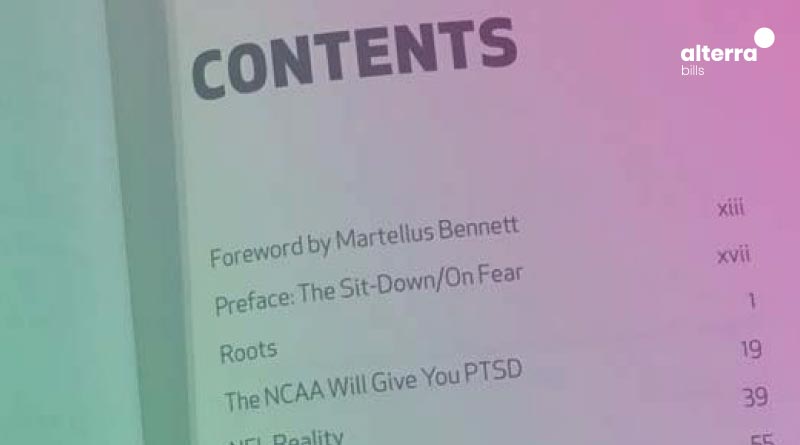
Di dalam membuat skripsi ataupun laporan, tentu saja ada sistematika-sistematika yang harus selalu diikuti oleh si penulis. Bisanya sistematika ini telah ditentukan baik oleh kampus ataupun pihak kantor tergantung laporan apa yang kamu buat.
Sayangnya sistematika yang memang awalnya dibuat agar artikel yang ada menjadi lebih rapi dan lebih teratur sering kali membuat proses pembuatan laporan, skripsi serta artikel akademis menjadi jauh lebih sulit dibandingkan artikel artikel populer.
Salah satu sistematika penulisan yang harus selalu ada di dalam artikel artikel ilmiah dan artikel resmi adalah daftar isi. Nah kebanyakan dari kamu pasti sering membuat daftar isi dengan cara manual yang pasti merepotkan.
Padahal ada cara-cara membuat daftar isi dengan mudah yakni pembuatan daftar isi secara otomatis dengan menggunakan Microsoft Word. Berikut ini adalah langkah-langkahnya!
Membuat Daftar Isi Otomatis di Microsoft Word Untuk Pengguna Windows
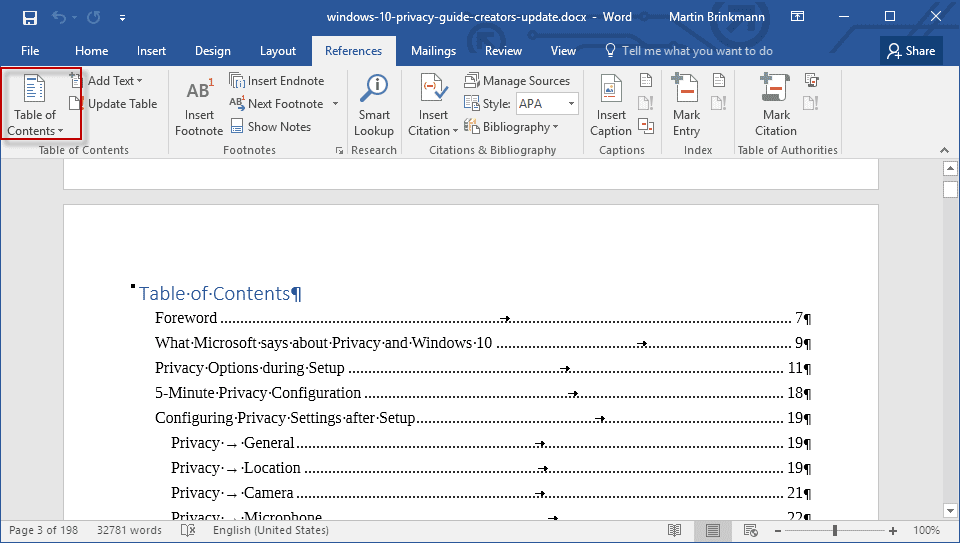
Berikut ini adalah langkah-langkah untuk membuat daftar isi otomatis di Microsoft Word untuk kamu yang menggunakan Windows:
- Sebelum bisa membuat daftar isi otomatis kamu harus membuat style secara efektif di dalam dokumen tersebut.
- Maksudnya adalah kamu harus memberikan label kepada seluruh judul bagian serta headings di dalam artikel yang kamu buat.
- Pastikan judul utama dari setiap chapter dibuat dengan gaya heading 1, kemudian sub Judul utama dari setiap chapter harus kamu buat dengan heading 2, lalu sub dari sub judul tersebut harus kamu buat dengan heading 3.
- Setelah itu barulah kamu bisa membuka halaman yang ingin kamu buat daftar isinya secara otomatis tersebut kemudian arahkanlah kursor dari mouse yang kamu gunakan ke dalam halaman tersebut.
- Klik halaman tersebut.
- Buka tab references dan kemudian Pilihlah pilihan table of contents dan kemudian pilihlah automatic style.
- Setelah itu nantinya kamu akan mendapati Microsoft Word secara otomatis akan membuat daftar isi sesuai dengan gaya heading yang ada di dalam dokumen yang terkait.
Cara membuat daftar isi secara otomatis ini, Microsoft Word dengan memberikan kamu pilihan untuk mengedit daftar isi otomatis ini secara manual. Sehingga hasilnya bisa sesuai dengan yang kamu inginkan.
Bila setelah daftar isi selesai dibuat kamu masih melakukan edit dokumen sehingga halaman yang ada di daftar isi tidak sesuai dengan halaman yang ada di dalam dokumen yang kamu buat tersebut, kamu bisa meng-update nya.
Berikut ini adalah langkah-langkah untuk mengedit daftar isi secara otomatis:
- Pertama-tama buka halaman di dalam dokumen yang memuat daftar isi tersebut dan Klik Kanan.
- Pilihlah pilihan update field atau pilih update table dari tabulasi references.
- Seteah itu kamu diberikan pilihan untuk meng-update page numbers only ataupun melakukan update dari keseluruhan table.
- Bila kamu memutuskan untuk memilih update keseluruhan table, maka semua heading 1 ataupun heading lainnya akan langsung ter-update ke dalam daftar isi tersebut.
Membuat Daftar Isi Otomatis di Microsoft Word Untuk Pengguna MacOS
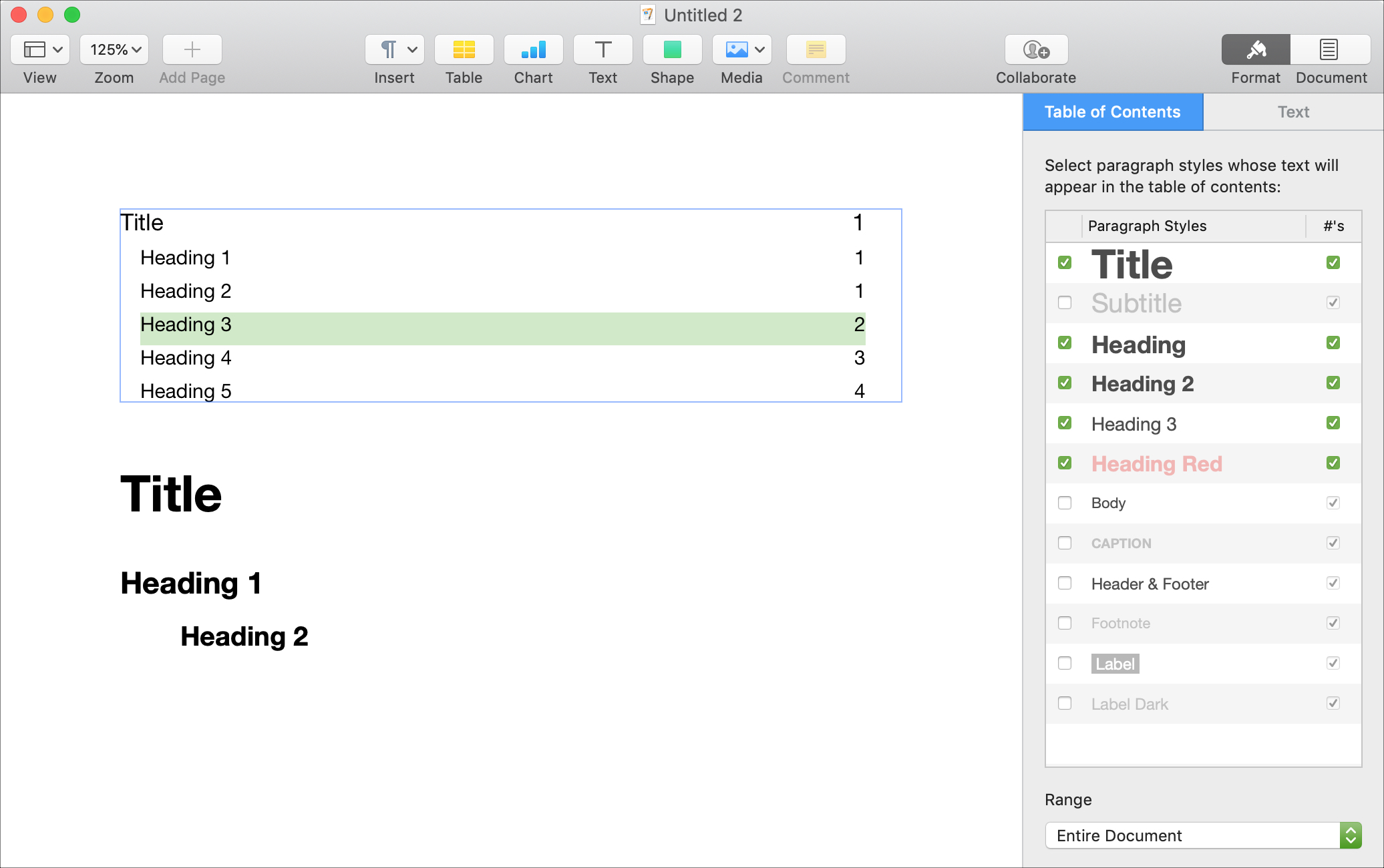
Adapun kamu yang menggunakan laptop dengan sistem operasi Mac OS Berikut ini adalah cara untuk membuat daftar isi secara otomatis di dalam Microsoft Word:
- Sebelum bisa membuat daftar isi otomatis kamu harus membuat style secara efektif di dalam dokumen tersebut.
- Maksudnya adalah kamu harus memberikan label kepada seluruh judul bagian serta headings di dalam artikel yang kamu buat.
- Pastikan judul utama dari setiap chapter dibuat dengan gaya heading 1, kemudian sub Judul utama dari setiap chapter harus kamu buat dengan heading 2, lalu sub dari sub judul tersebut harus kamu buat dengan heading 3.
- Setelah itu barulah kamu bisa membuka halaman yang ingin kamu buat daftar isinya secara otomatis tersebut kemudian arahkanlah kursor dari mouse yang kamu gunakan ke dalam halaman tersebut.
- Klik halaman tersebut.
- Buka tab references dan kemudian Pilihlah pilihan table of contents dan kemudian pilihlah automatic style.
- Setelah itu nantinya kamu akan mendapati Microsoft Word secara otomatis akan membuat daftar isi sesuai dengan gaya heading yang ada di dalam dokumen yang terkait.
Sama seperti pembuatan daftar isi otomatis bagi kamu yang menggunakan sistem operasi Windows, Sistem operasi Mac OS juga memungkinkan kamu untuk meng-update daftar isi apabila setelah daftar isi selesai kamu masih menambahkan judul judul baru.
Langkahnya adalah sebagai berikut ini::
- Pertama-tama buka halaman di dalam dokumen yang memuat daftar isi tersebut dan Klik Kanan.
- Pilihlah pilihan update field atau pilih update table dari tabulasi references.
- Setelah itu kamu diberikan pilihan untuk meng-update page numbers only ataupun melakukan update dari keseluruhan table.
- Bila kamu memutuskan untuk memilih update keseluruhan table, maka semua heading 1 ataupun heading lainnya akan langsung ter-update ke dalam daftar isi tersebut.
Penutup
Kamu selalu bisa memilih untuk membuat daftar isi secara manual ataupun secara otomatis, namun perlu diingat bila jumlah halaman yang ada di dalam dokumen lebih dari 10 halaman dipastikan pembuatan daftar isi secara manual akan sangat merepotkan.
Oleh karena itulah menurut kami pembuatan daftar isi secara manual amat membantu bagi kamu yang ingin membuat dokumen resmi dengan jumlah halaman yang amat banyak. Semoga artikel ini bermanfaat ya!
Baca Juga Cara Mengubah PDF menjadi Word, Cara Menggunakan WhatsApp Web, Aplikasi Edit Foto Terbaik 2020